Juega con los controles de tu video y experimenta cómo puedes cambiar de manera efectiva la posición de reproducción. En este tutorial aprenderás cómo controlar la posición de un video usando el parámetro currentTime en React. El enfoque se centra en la implementación de un Range Slider que permite navegar entre diferentes momentos del video a través de una interfaz de usuario sencilla. ¡Empecemos de inmediato!
Principales conclusiones
- El parámetro currentTime de un elemento de video controla la posición de reproducción.
- Un Range Slider se puede utilizar para crear un control visual e interactivo de la posición del video.
- Para tener un control preciso sobre la posición, debes utilizar el porcentaje entre el estado actual de reproducción y la duración del video.
- Eventos como onTimeUpdate son cruciales para actualizar dinámicamente la interfaz de usuario.
Guía paso a paso
Paso 1: Configurar el Range Slider
Comienza implementando un Range Slider. Este slider te permitirá controlar la posición del video. Copia la estructura básica de tu slider y ajusta los atributos min y max para mostrar los valores según la duración del video.
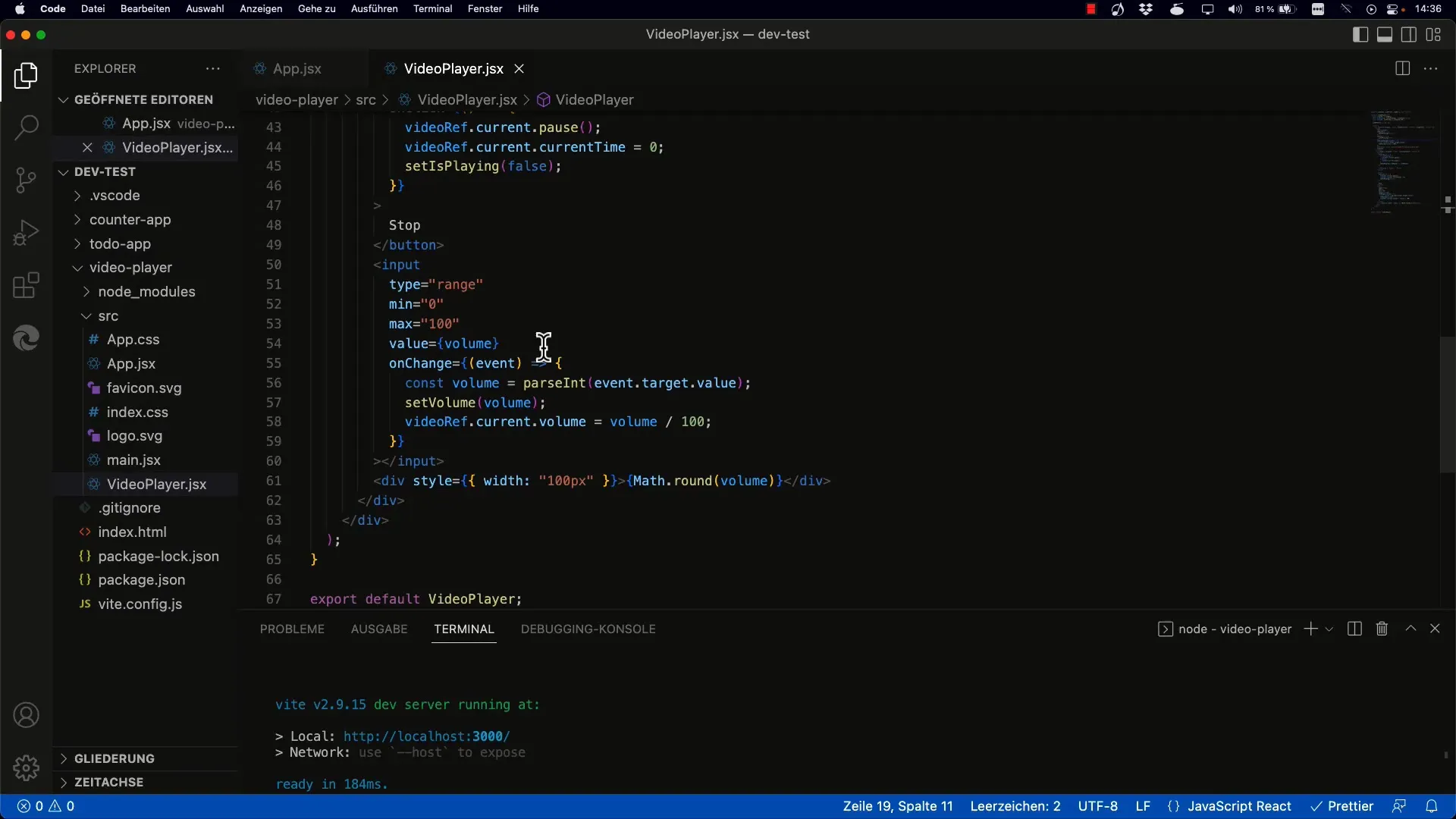
Paso 2: Definir currentTime
El atributo currentTime guarda la posición de reproducción actual del video en segundos. Este es clave para controlar dónde te encuentras en el video. Establece la inicialización para que la posición de reproducción esté al inicio del video.
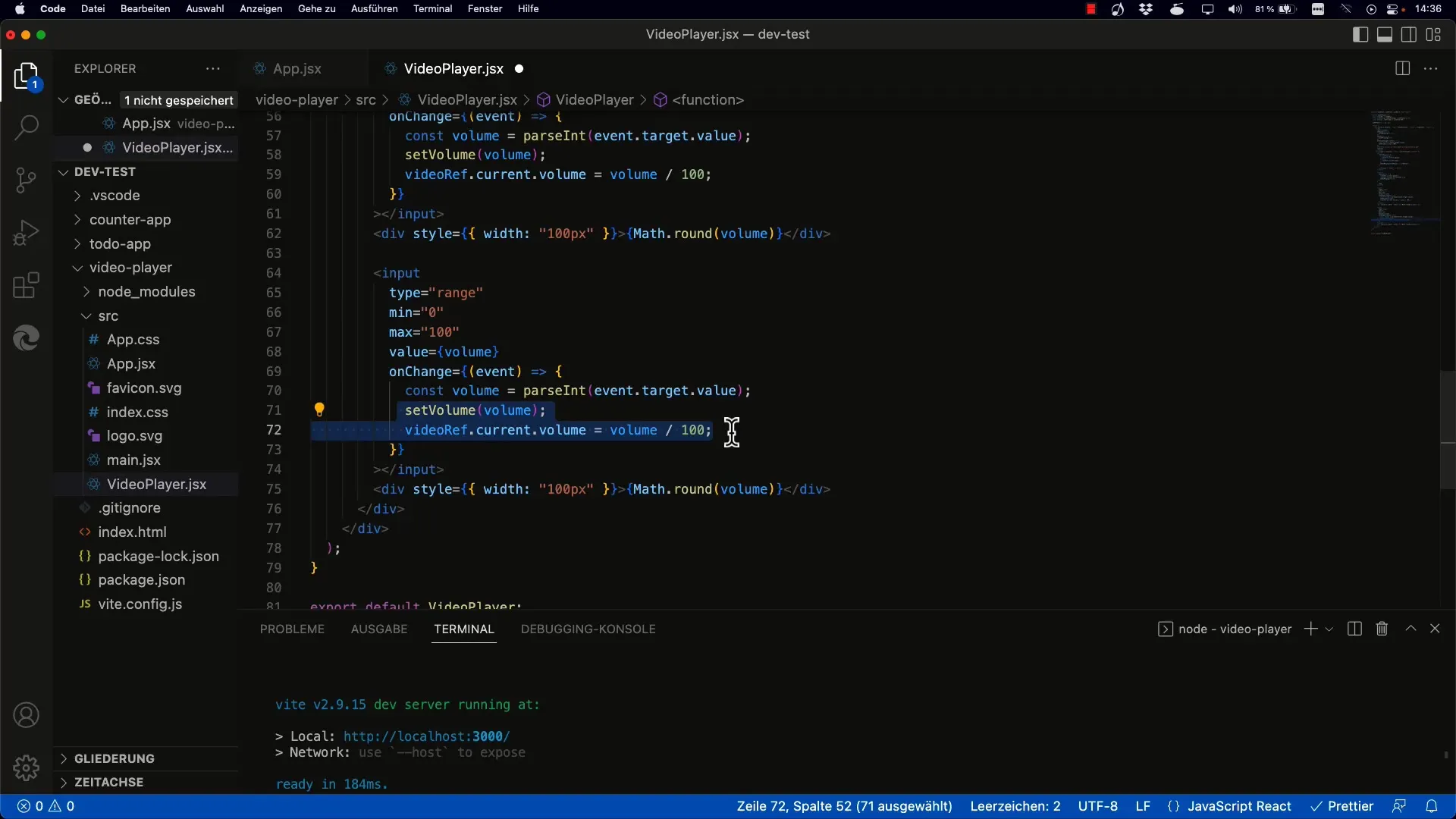
Paso 3: Crear un State para la posición
Debes crear un nuevo State para la posición del video. En nuestro caso, puedes simplemente llamarlo posición, con un valor inicial de 0. Esto representa el inicio del video, es decir, el 0% de reproducción.
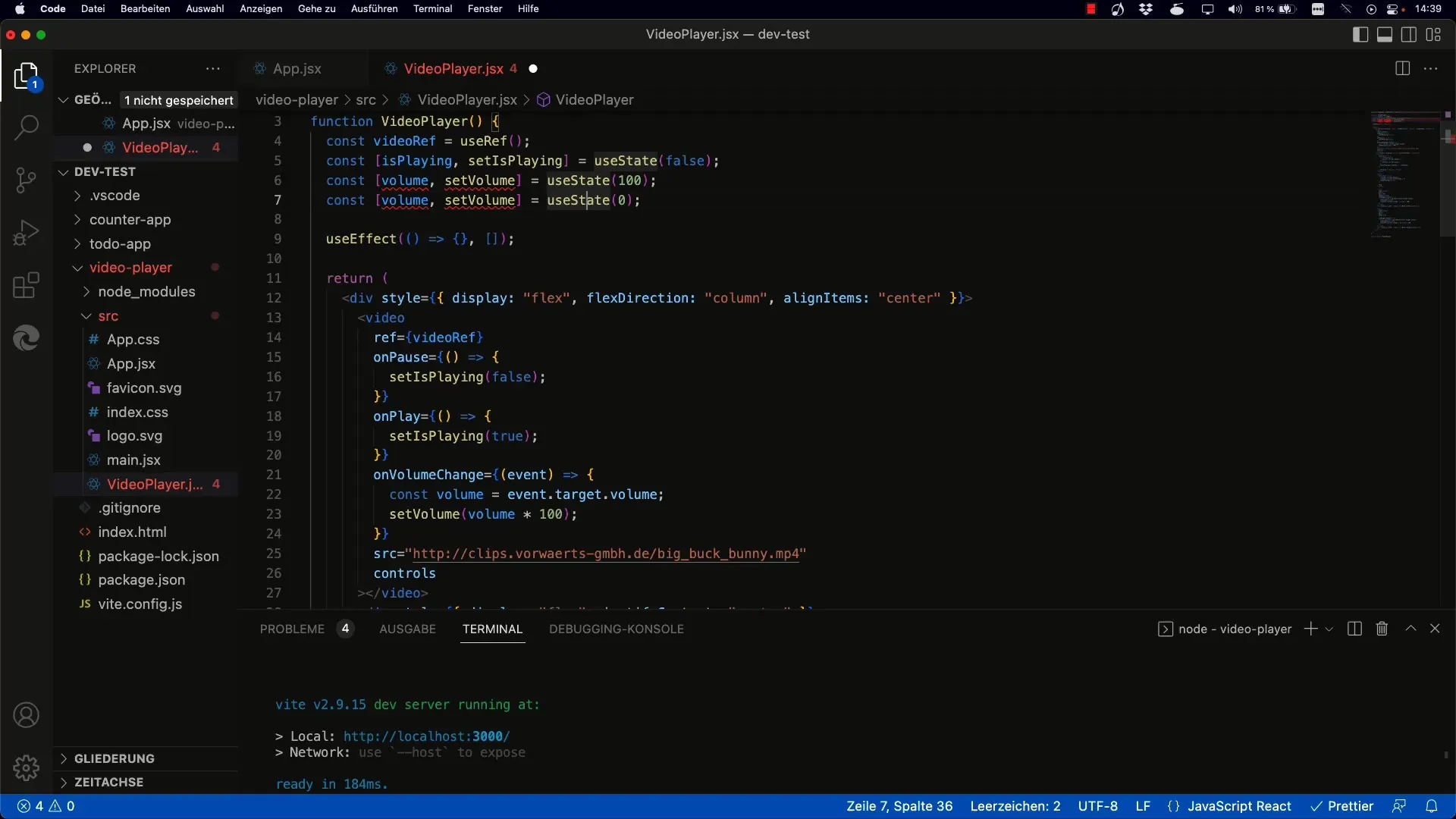
Paso 4: Actualizar la posición del Slider
Con el nuevo State, es importante actualizar efectivamente el valor del slider, dependiendo de la posición en el video. Establece el valor del slider para que se mantenga sincronizado con la posición actual.
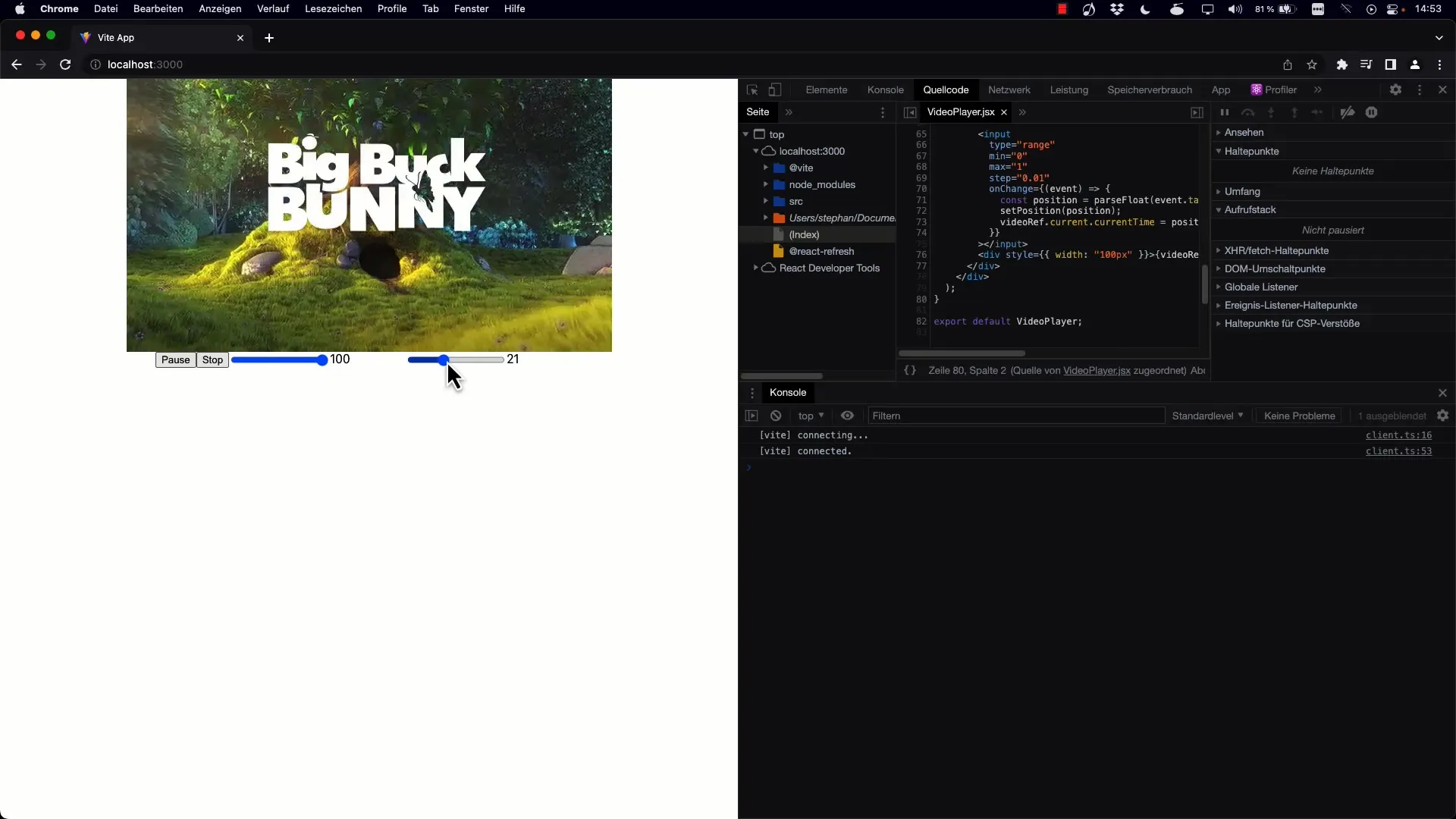
Paso 5: Implementar la duración
Para saber cuánto porcentaje del video se ha reproducido, debes capturar la duración total del video. Puedes lograr esto usando el atributo duration del elemento de video. Multiplica la posición actualmente configurada por la duración total del video.
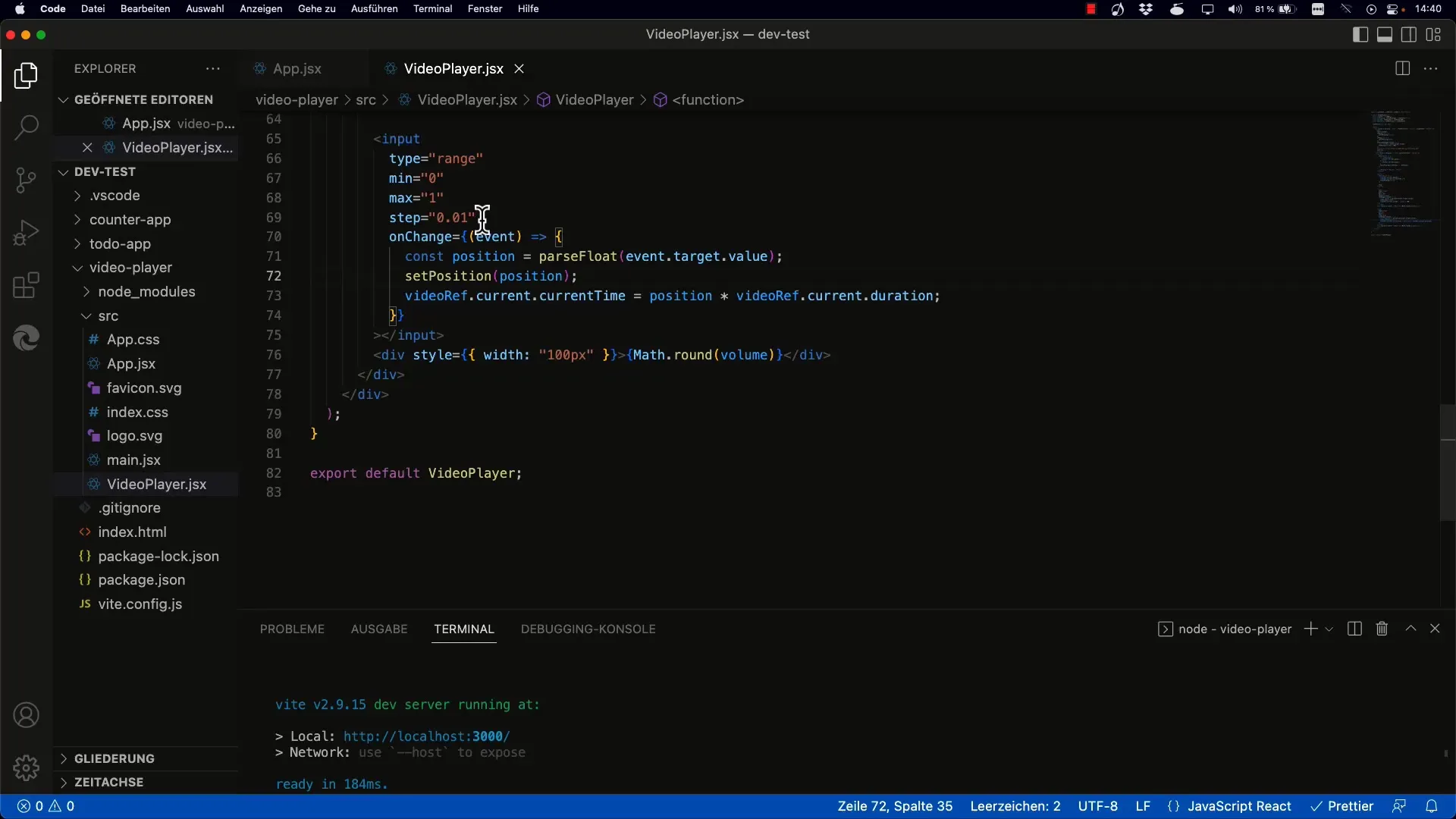
Paso 6: Agregar un Event Listener para la actualización de tiempo
Para asegurarte de que la posición del slider se actualice cuando se reproduce el video, debes agregar un Event Listener para onTimeUpdate al elemento de video. Este Listener consultará el tiempo actual en cada intervalo de tiempo y actualizará el slider en consecuencia.
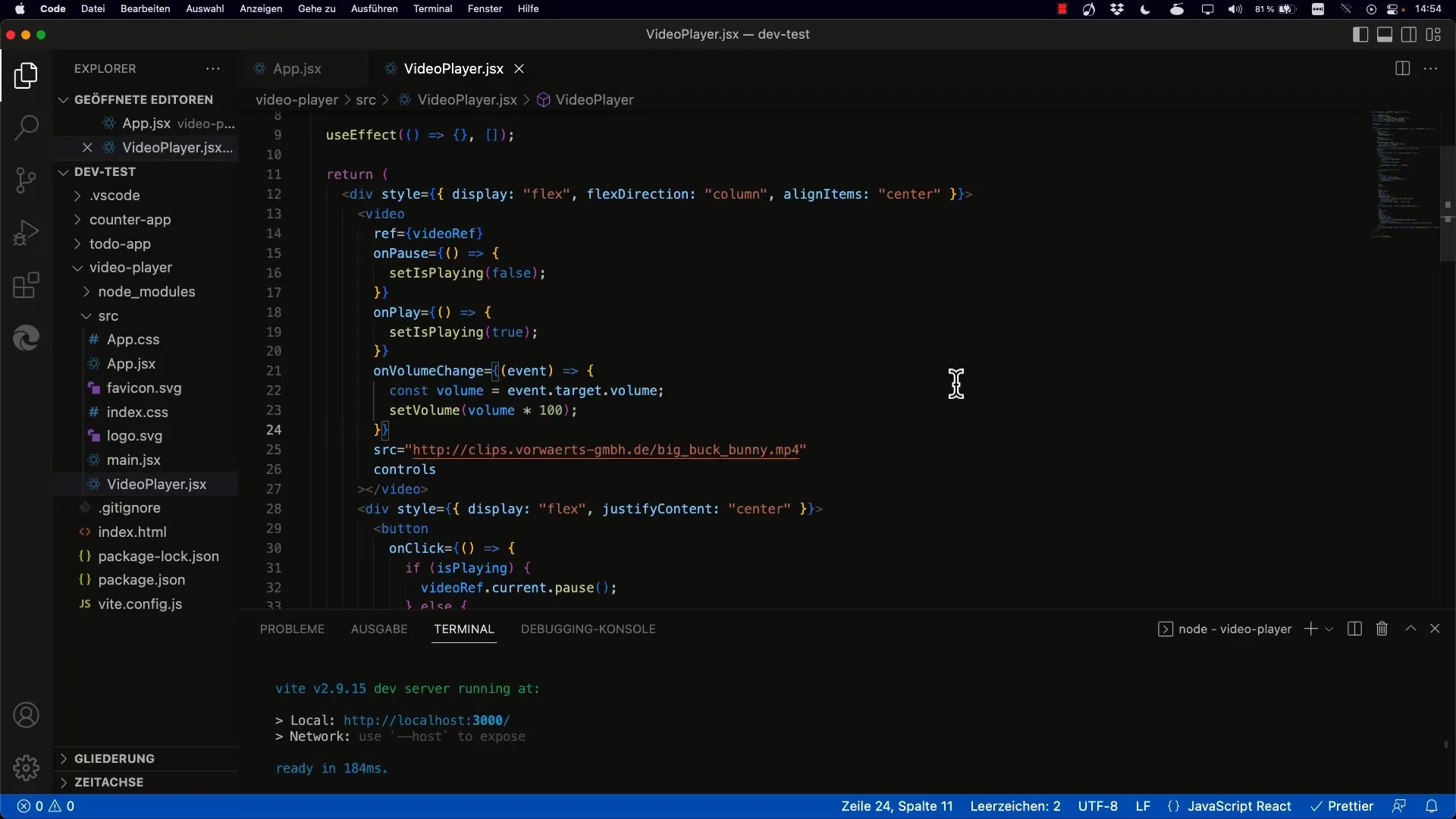
Paso 7: Manejar errores para valores indefinidos
Es importante asegurarse de que el valor de currentTime esté definido y que la duración del video esté disponible antes de continuar con los cálculos. Agrega lógica para manejar los posibles estados iniciales del video.
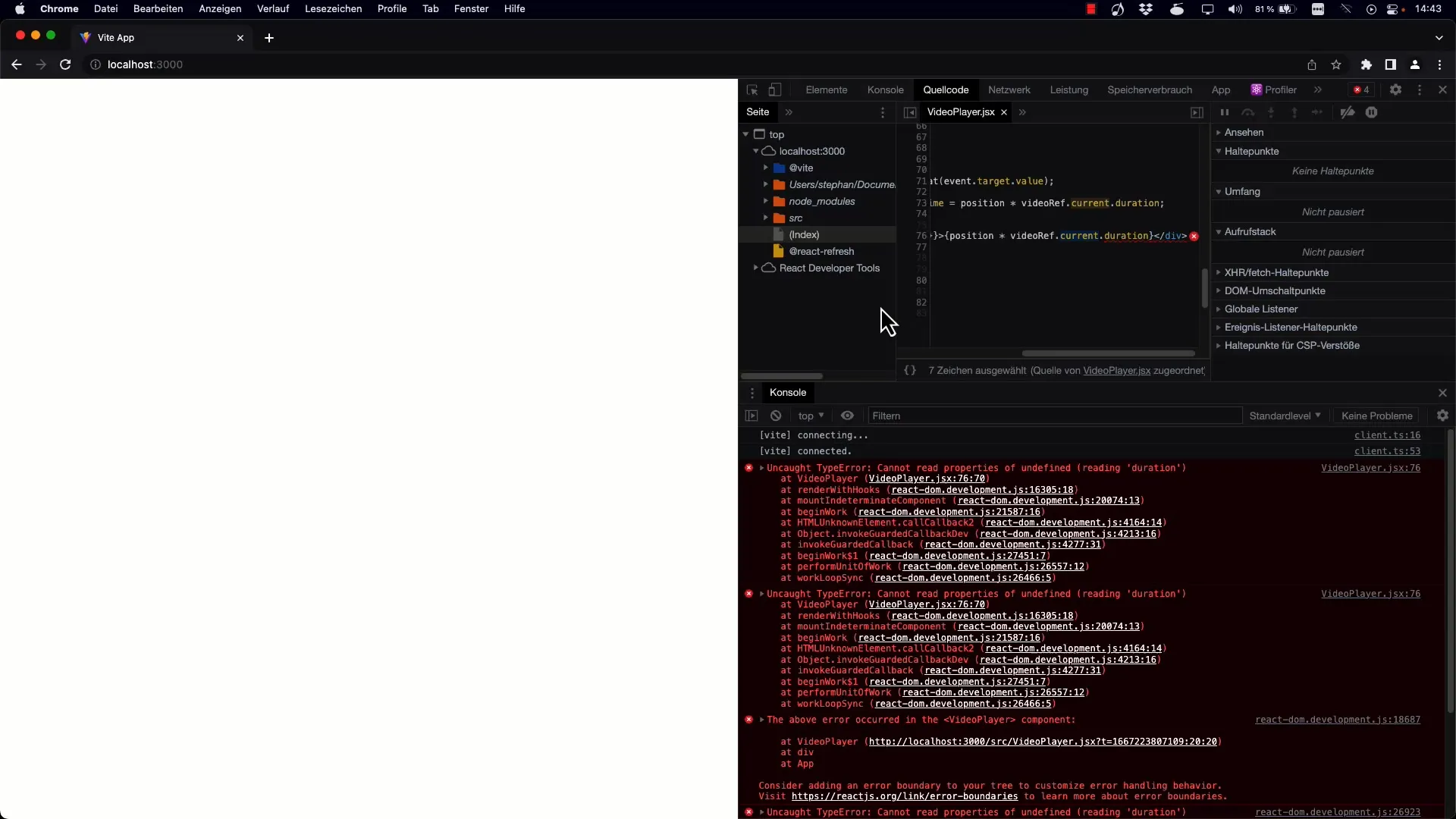
Paso 8: Redondear y formatear el tiempo
Es óptimo redondear el tiempo mostrado a segundos completos. Esta mejora garantiza que la interfaz de usuario se mantenga limpia y amigable. Utiliza la función Math.round() para formatear los valores correctamente.
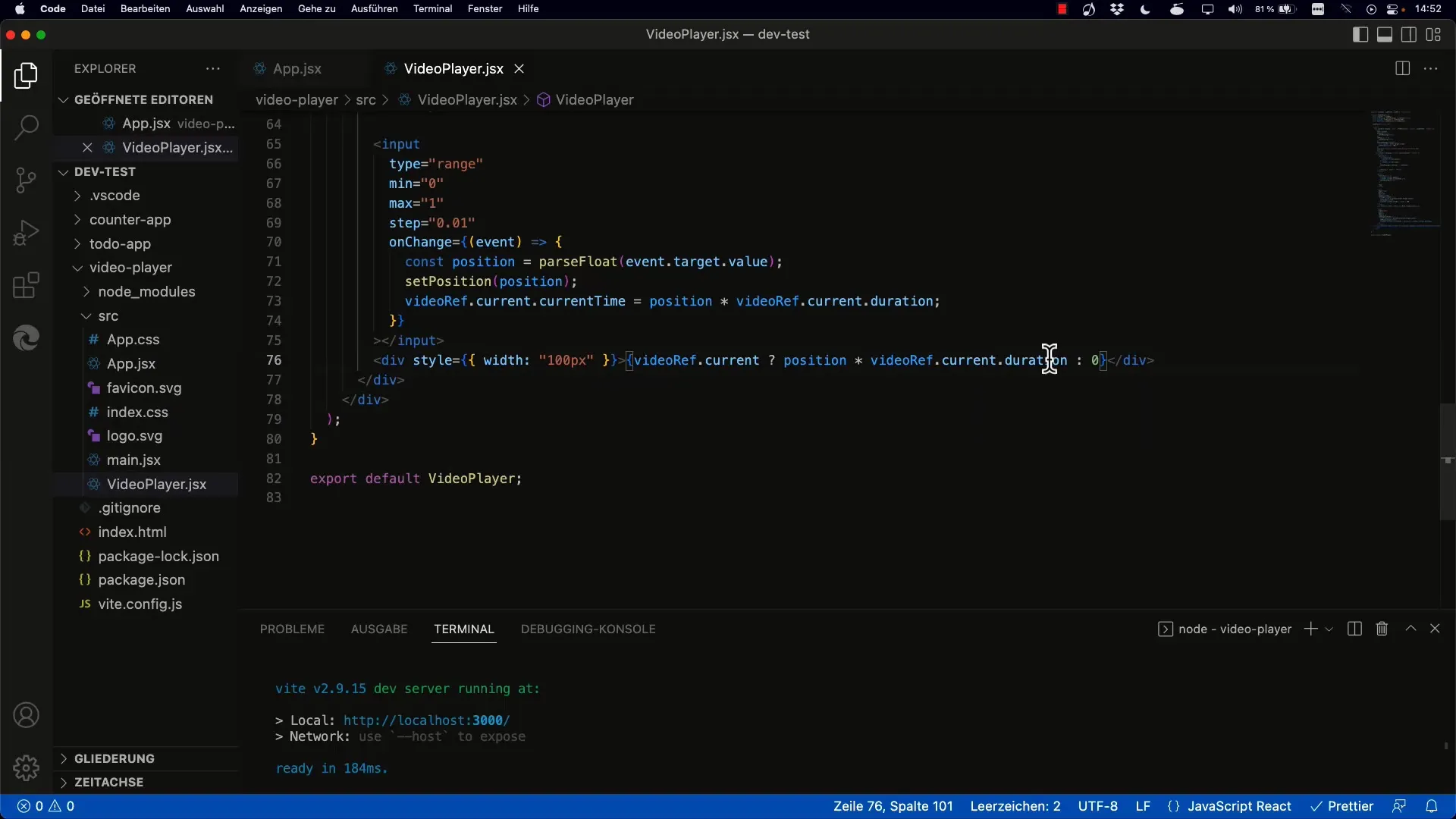
Paso 9: Prueba en Vivo de la Funcionalidad
Una vez que hayas completado todos estos pasos, vuelve a cargar el proyecto y prueba el deslizador. Asegúrate de que la posición del video se pueda ajustar en ambas direcciones y verifica si el tiempo se actualiza correctamente.
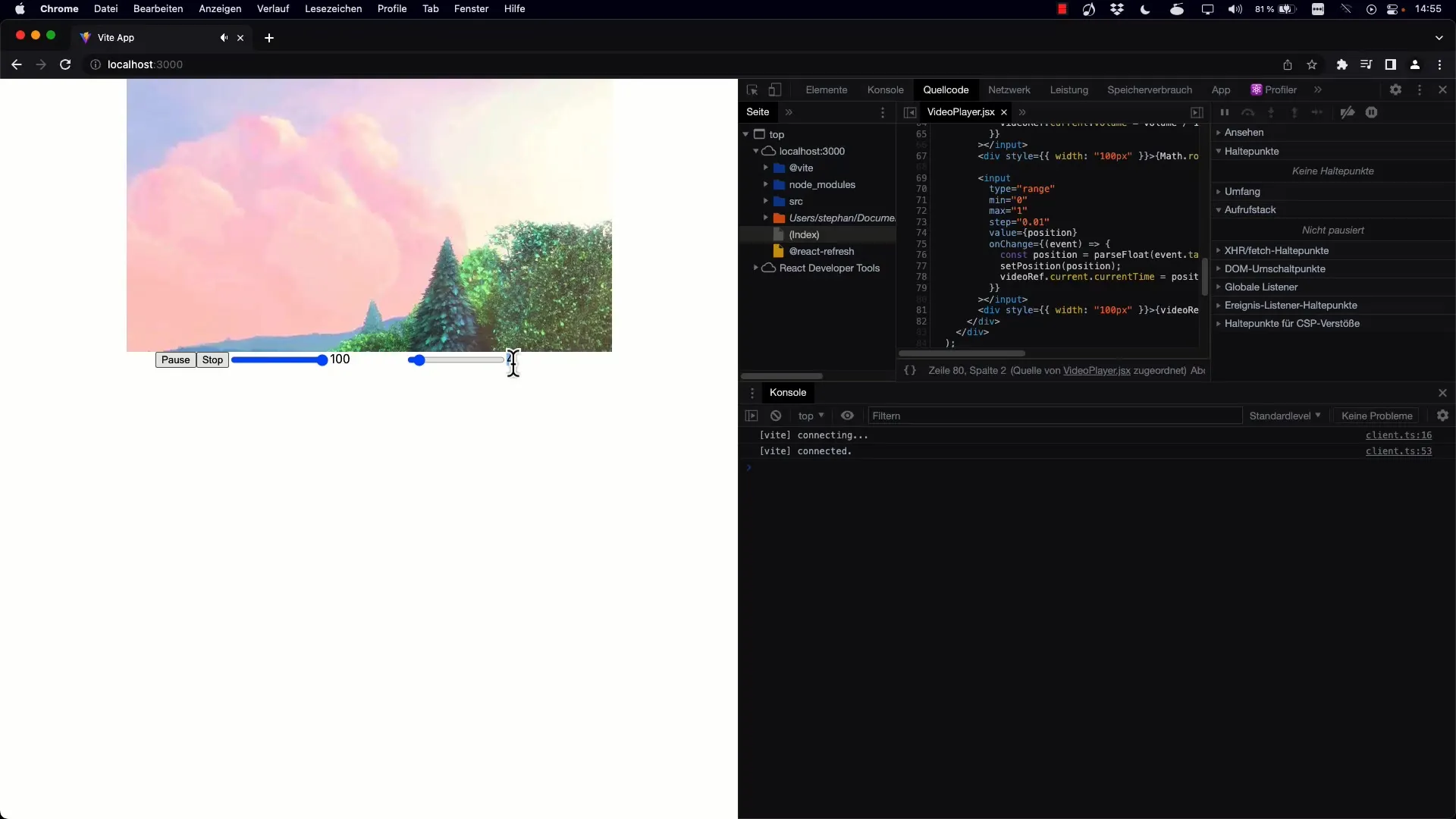
Resumen
Ahora has aprendido cómo controlar la reproducción de un video en React implementando un deslizador de rango efectivo que actualiza dinámicamente la propiedad currentTime. De esta manera, puedes navegar cómodamente entre diferentes puntos en el video.
Preguntas frecuentes
¿Cuál es la diferencia entre currentTime y duration?La currentTime indica la posición actual de reproducción, mientras que duration describe la duración total del video.
¿Cómo actualizo la posición del deslizador durante la reproducción?Agrega un Event Listener para onTimeUpdate al elemento de video, que consulta el tiempo actual y actualiza el estado del deslizador.
¿Cómo puedo asegurarme de que mi deslizador funcione correctamente?Asegúrate de implementar correctamente la lógica de gestión de estado en React. Verifica que currentTime y duration estén definidos correctamente.
¿Puedo utilizar el deslizador también para audio?Sí, el principio es el mismo. Puedes aplicar las mismas técnicas a elementos de audio, ya que poseen atributos similares.


